如何在wps表中设置自定义排序
WPS是英文Word Processing System(文字处理系统)的缩写。它集编辑与打印为一体,具有丰富的全屏幕编辑功能,而且还提供了各种控制输出格式及打印功能,使打印出的文稿即美观又规范,基本上能满足各界文字工作者编辑、打印各种文件的需要和要求。
用于自定义排序的Wps表设置方法
首先,我们需要在WPS表中输入自定义序列的内容,该内容将用于创建可用于填充的自定义序列。
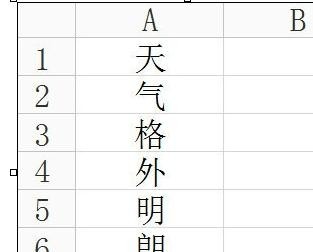
在wps表中设置自定义排序的步骤图1
点击“WPS表单”下拉按钮,在打开的扩展面板中点击右下角的“选项”,打开详细设置界面。
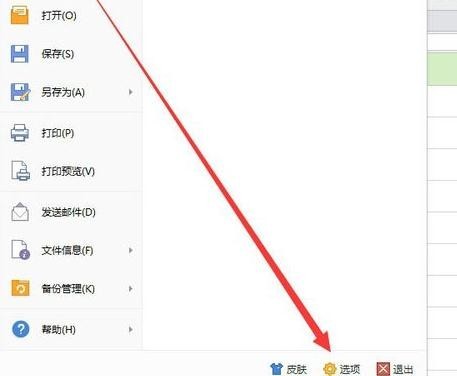
在wps表中设置自定义排序的步骤图2
“选项”窗口将打开并切换到该界面中的“自定义序列”选项卡,我们可以在其中创建自定义序列。
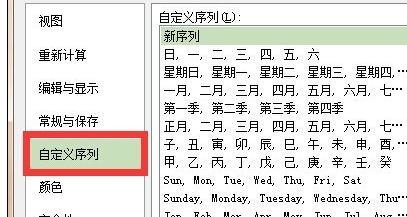
Wps表设置自定义排序步骤图3
单击“选项-自定义序列”窗口右侧的“添加数据区域”按钮。
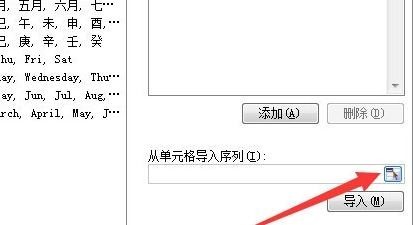
Wps表设置自定义排序步骤图4
此时,窗口将被最小化。用鼠标拖动选择自定义序列区域,按回车键返回“选项”界面,如图所示。
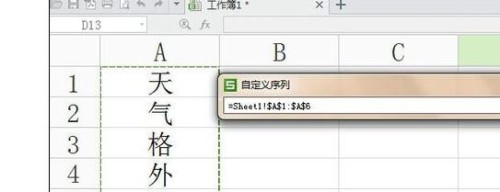
Wps表设置自定义排序步骤图5
返回“选项”窗口后,点击“导入”按钮,将自定义序列带入“序列”列表,如图所示:
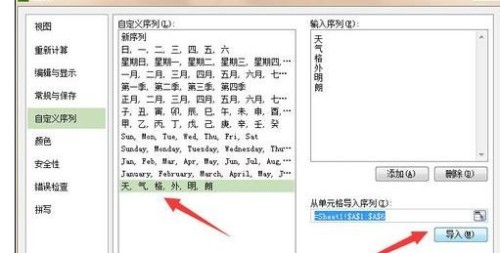
Wps表设置自定义排序步骤图6
最后,我们在WPS表中的一个单元格中输入“日”,然后拖动复制手柄以自动生成填充序列。
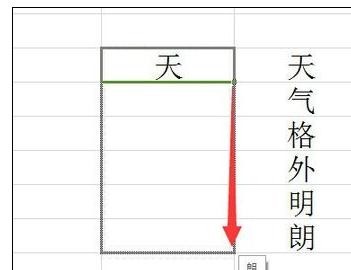
Wps表设置自定义排序步骤图7
在中国大陆,金山软件公司在政府采购中多次击败微软公司,现的中国大陆政府、机关很多都装有WPS Office办公软件。
……